
写真集・画集出版手順のまとめ/Kindle無料キャンペーンの記録
Amazon Kindleでリリースした MOH Photo Book vol. 1: Around Tokyo Station
8月4〜8日の無料キャンペーンで一番注文が多かったのは米国。
.com と co.jp のリンクは次のとおり。
co.jp には(English Edition)の表示がある。
無料キャンペーン5日間の結果
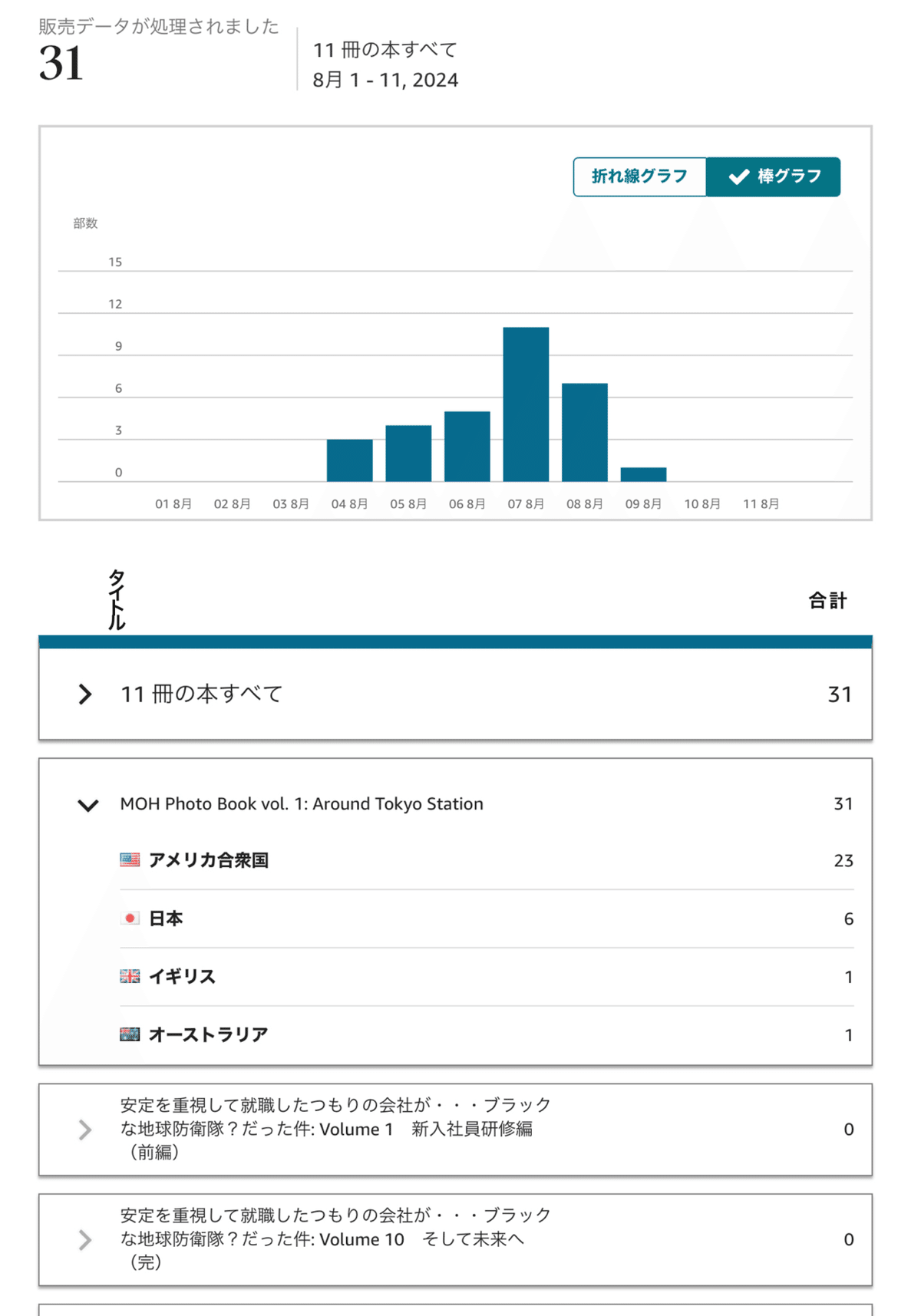
Kindle Unlimited(読み放題)はこんな感じ
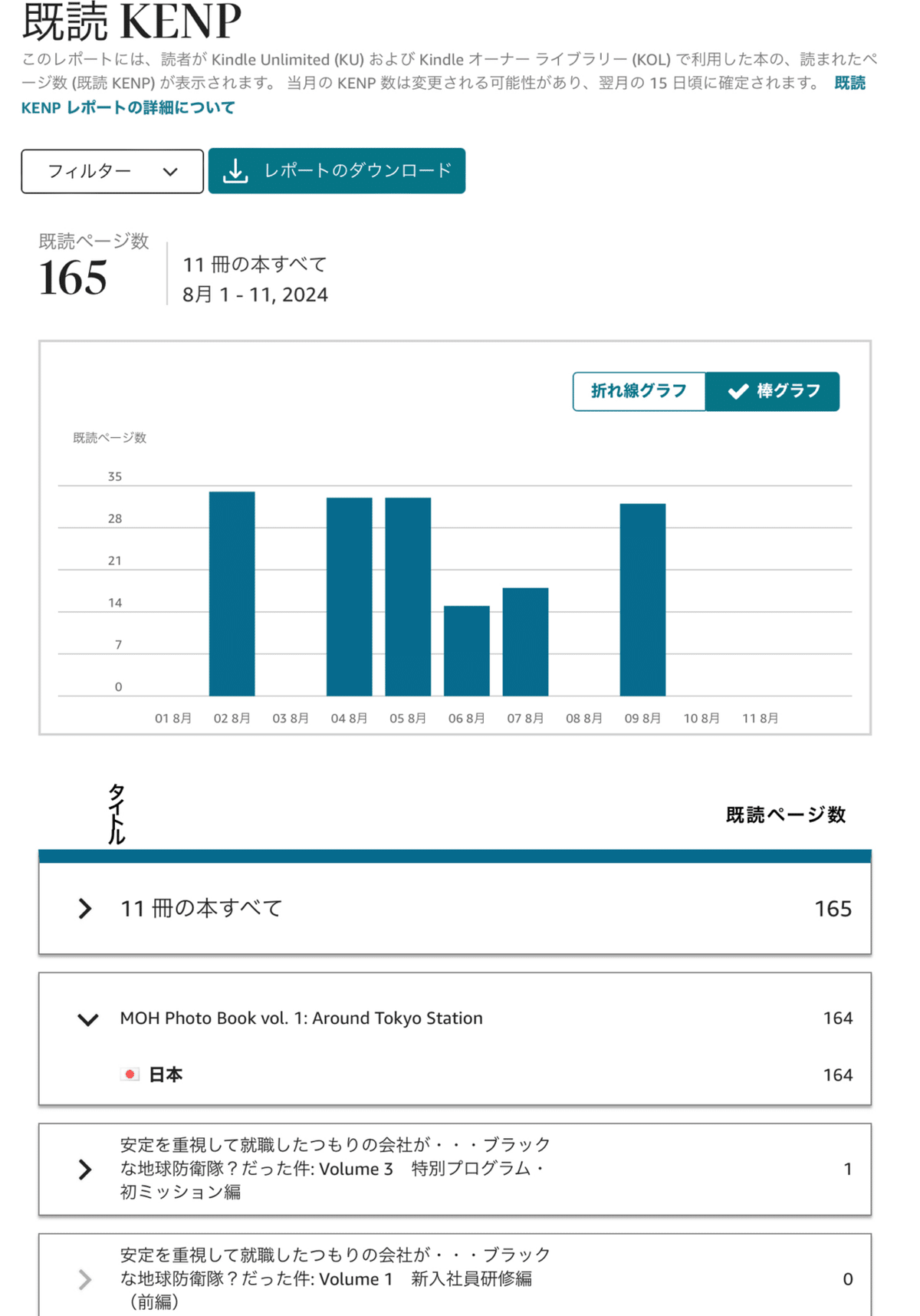
(約30頁)
ネットに作品を上げると反応がすぐ分かるところが嬉しいような、気になるような…
ここnoteでお願いした⭐️印を付けて頂いた皆さま、ありがとうございます😊
写真画集(写真・絵画・絵本)Kindle出版まとめ
今回の写真画集作成は途中経過をnoteに残したが、内容が散らばっており、この記事にまとめておきたい。
作業環境が M1 MacBookとそれに付属するアプリ(Keynote, Pages)であることを予めお断りしておく。
写真編集・加工に使用したアプリは Pixelmator Pro、Graphite 。
0. やってはいけないこと
画像を中心としたKDPを出版する際、Amazonから推奨される Kindle Comic Creator 。
M1 Mac 以降の機種(ざっくり区分すると2000年以降に発売されたMac)でも、このアプリは正常にインストールされるが、使えない。

アプリを立ち上げて操作すると、アップロード用のmobiファイルが作成される。
作成されたファイルの内容を確かめるため、同じくAmazonからダウンロードしたKindle Previewerで内容を確認してみると…
「表示されない!」
mobiファイル作成まではスムーズに行ったので「Previewer がおかしいのでは?」と思い、とりあえずKDP出版の手続きを一通りやってみた。
そのゴタゴタについては記事にした。
ファイル形式の寿命が「終了」の mobiファイル。
Kindle Comic Creator が epub ファイルに対応していないところが問題だと思う。
注: 2023年11月より、Send to Kindle for EmailによるMOBIファイルのKindleライブラリへの送信に関するサポートを縮小します。また、iOSまたはAndroid版Kindleアプリ、またはデスクトップ版Send to KindleアプリからのMOBIファイルのKindleライブラリへの送信に関するサポートは終了します。この変更は、すでにKindleライブラリに保存されているMOBIファイルには影響しません。これらは引き続きKindleで読むことができます。
MOBIは古いファイル形式であるため、Kindleのドキュメント向け最新機能には対応しません。
1. Kindleフォームの確認
ここからが Macで写真集や画集をKindle出版する際の参考手順。
本の表紙画像については、ガイドラインに従う必要がある。
Kindle 本には、Web サイトの詳細ページに掲載されるマーケティング用表紙画像が必要です。この表紙画像は、電子書籍ファイルとは別に提供するものです。
電子書籍の表紙画像の理想的な寸法は、縦と横の寸法比が 1.6:1 です。つまり、画像の幅 1,000 ピクセルあたり 1,600 ピクセルの高さが必要です。特に高解像度の端末で画像の品質を最高にするには、画像の高さを 2,500 ピクセル以上にします。表紙ファイルの理想的な寸法は 1,600 x 2,560 ピクセルです。
画像の寸法は 1,000 x 625 ピクセル以上であることが必要です。
画像の最大の寸法は 10,000 x 10,000 ピクセルです。
画像ファイルのサイズは 50 MB 以下にしてください。
表紙ファイルは、中身(本文)とは別に jpg ファイルでアップロードする。
参考までに今回表紙にした jpg を note に貼ってみる。

iPhone13 Pro で撮影
Pixelmator Pro, Graphite で加工編集した
表紙以外、中身についての制限はあまりない。
今回はスマートフォン等で見ても違和感がないよう、表紙と同じ縦横の比率にした。
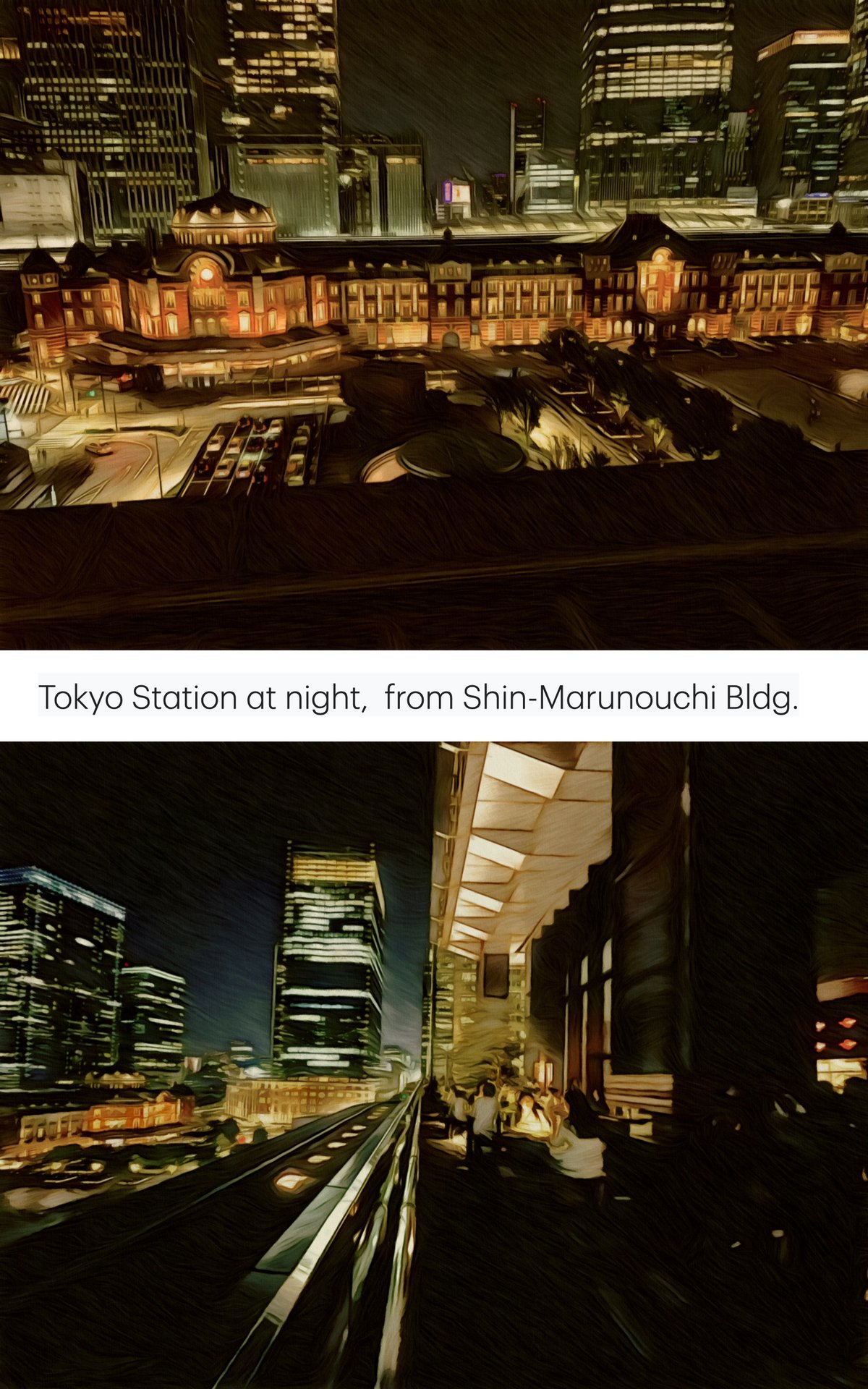
8ページ目
この絵の元画像はnoteに載せていなかったと思う
2.写真、絵の選別
写真集や画集を出版される方は、手元に画像ストックをお持ちだと思う。
どの画像を選択するのかは、結局のところ本人の感覚次第。
今回の写真画集は1ページに2枚の画を載せることにしたので、単独では良い感じでも2枚組み合わせるとしっくりと来なかったり…
再度、元の写真画像を引っ張り出し Graphiteで新たな雰囲気に加工してみたり…
このプロセスに最も時間を掛けたと思う。
出来た画を取り込むアプリはKeynoteなので、画の取っ替え引っ替えは容易く(ドラッグ&ドロップの繰り返し)気が済むまで編集できたのは良かったと思う。

使い方はPowerPointとほぼ同じ
画像の取り回しは、Keynoteの方が簡単だった
3.KDPアップロード用のepubファイルを作成する
Keynote上で画集が完成(確定)したら、それをjpg ファイルに出力する。


ナンバリングされるので、そのあとの作業はやりやすい
1ページ毎 jpegに出力されたファイルを epubファイルが出力できるPagesに貼り付けていく。
Pagesは小説出版でもお世話になった。epubが簡単に作成できる優秀なアプリ。
Keynoteにepubファイル出力機能があれば、このプロセスは不要になるがプレゼンテーションアプリなので無い機能を欲張っても仕方がない。
Appleの中でPagesはMicrosoft Wordの位置付けだが「出版(見栄え)」を意識したアプリだと思う。

貼り付けるだけなので単純作業
Pagesからepubファイルを出力して、KDP出版準備完了。

4.KDPアップロード
ここから先の要領は2年前に「安定を重視して就職したつもりの会社が・・・ブラックな地球防衛隊?だった件: Volume 8」を出版した時の記事にKDPのスクリーンショットも交えて紹介しており、ここでは省略させて頂く。
今回、久しぶりにKDP出版手続きを行ったが、2年前とほぼ同じだった。
そして出版😊
今回は最初の価格設定がドルだったので、$4で入力すると半端な日本円になってしまった(Kindle Unlimited 読み放題対象です)。

5.さて次は…
MOH Photo Book vol. 1 と銘打ったので流れ的には vol. 2 が続き、腹案はあるのだが、それ用の素材(写真)が足りない。
急ぐ必要はないので、半期に1冊くらいのペースでの写真画集を作成できればと思う。
そんな目線で街の様子を眺めてみると、新しい発見があるのかもしれない。
MOH
